目次
本文のOSD設定には以下のモデルに対応します。対応モデル:Kamvas Pro 24(4K)、Kamvas Pro 13(2.5K) 、Kamvas Pro 16(2.5K)
OSD設定方法1(OSDメニューから)
電源ボタンを長押してOSDメニューを呼び出します。ペンを使用しで各項目を調整します。明るさ、色温度、一般設定などの項目を設定できます。
明るさの設定
明るさの調整は太陽アイコンをクリックしてください。
a.OSDメニューの左側には3つの4つのモードが選択できます:スタンダード・モード、ゲーム・モード、ムービー・モードおよびUSER(ユーザー)モード。OSDメニューの右側には明るさ、対比度と彩度があります。
b.USER(ユーザー)モードを選択している場合、OSDメニューの右側の3つの項目(明るさ、対比度と彩度)が青になり、明るさ、対比度および彩度を調整できます。

c.スタンダードモード(Standard)、ゲームモード(Game )あるいはムービーモード(Movie)を選択した場合、一番右側の項目(彩度)のみが青で表示され、彩度を調整できます。

注:明るさはsRGBモードとAdobe RGBモード(下記の3色空間の設定)でのみ調整できます。
色温度の設定
色温度の調整は 太陽アイコンの隣のアイコン、つまり3つの丸のアイコンをクリックしてください。
a.色温度の設定の左側には四つの項目があります。6500K、7500K、9300Kとユーザー(user)です。
➊6500K(暖色で紙色に近い色調で、写真やビデオ画像の表示に適した色調とされている)
➋7500K(昼白色)
➌9300K(やや青みがかかった白色で、コンピュータ用モニターの一般的な設定)
➍ユーザー(user)
 b.ユーザー(user)を選択すると、OSDメニューの右側の3つの項目R(赤)、G(緑)あるいはB(青) が青になり、R、GとBの値を調整できます。
b.ユーザー(user)を選択すると、OSDメニューの右側の3つの項目R(赤)、G(緑)あるいはB(青) が青になり、R、GとBの値を調整できます。 
色空間の設定
OSDメニューの一番下の3番目のアイコンをクリックし、色空間を調整できます。
メニューには3つの項目があります。Native、sRGBおよびAdobe RGB。詳細は以下の通りです。
Native:145% sRGB
sRGB:99% sRGB
Adobe RGB:99% Adobe RGB
sRGBあるいはAdobe RGを選択するのみ、明るさが調整できます。まだNativeを選択したらスタンダードモード(Standard)、ゲームモード(Game )あるいはムービーモード(Movie)が選択できます。 

Kamvas Pro 19/27 の場合、Native、sRGBおよびAdobe RGB以外、「DCI-P3」 が表示されます。
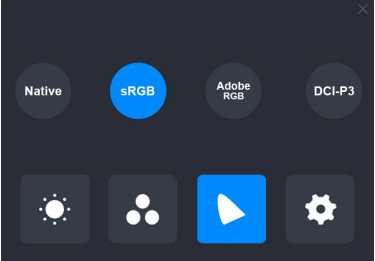
一般設定
OSDメニューの一番下の4番目のアイコン(車のホイールのアイコン)をクリックし、TypeC、HDMI、Full(フル)、4:3、16:9、Reset(リセット)が選択できます。
①TypeC/HDMI:Type-Cケーブル/HDMIケーブルで接続
②FULL:表示領域をフルスクリーンに切り替え
③4:3:表示領域のアスペクト比を4:3に切り替え
④16:9:表示領域のアスペクト比を16:9に切り替え
⑤Reset:OSDメニューの設定をすべてデフォルトに戻る
OSD設定方法2(ドライバーから)
電源ボタンを押してOSDメニューを開く以外、ドライバーの設定でOSD設定を調整することもできます。
- まず調整したいデバイスを選択します。

- 一番右上の車のホイールのアイコンをクリックし、「OSD設定」をクリックしてください。

- OSD設定
a.シーンモード:「スタンダード」、「スポーツ」、「ムービー」、「ゲーム」から好みのモードを選択します。
明るさ:スライダーをドラッグし画面の明るさを調整します。
b.コントラスト:スライダーをドラッグし、画面のコントラストを調整します。
c.色温度:「6500K」、「7500K」、「9300K」、「USER」モードから選択します。 USERモードでは、RGBの値を調整することで色温度を細かく変更することができます。
d.色空間:Native、sRGBおよびAdobe RGB。
e.デフォルト設定:OSDメニューの設定をすべてデフォルトに戻ります。

色温度調整は現在Kamvas Pro 13(2.5 K)とKamvas Pro 16(2.5 K)にしか適用できない。
色温度と色空間は同時に調整することはできません。


動画
OSD設定の手順の詳細はこちらの動画でご参考してください。
